Bitlocker — технология шифрования, которая встроена в ОС Windows. Она широко используется, но некоторые пользователи предпочитают сторонние решения, например VeraCrypt.
Многие пользователи даже не подозревают, что по умолчанию Bitlocker использует 128-разрядное шифрование, хотя также доступен и 256-разрядный вариант. Основное различие между 128-битным и 256-битным шифрованием AES заключается в длине ключа безопасности. Более длинный ключ значительно усложняет атаки методом перебора (brute force).
Несмотря на то, что по умолчанию используется 128-разрядное шифрование, Microsoft рекомендует использовать 256-разрядную версию для повышения безопасности. Однако, большинство пользователей могут не знать о более слабом значении по умолчанию или о том, как его изменить.
Для начала вы можете узнать, какой метод шифрования используется на вашем устройстве. Для этого выполните следующие шаги:
- Откройте меню «Пуск»
- Введите запрос cmd и выберите результат Командная строка
- В окне командной строки введите команду:
manage-bde -status
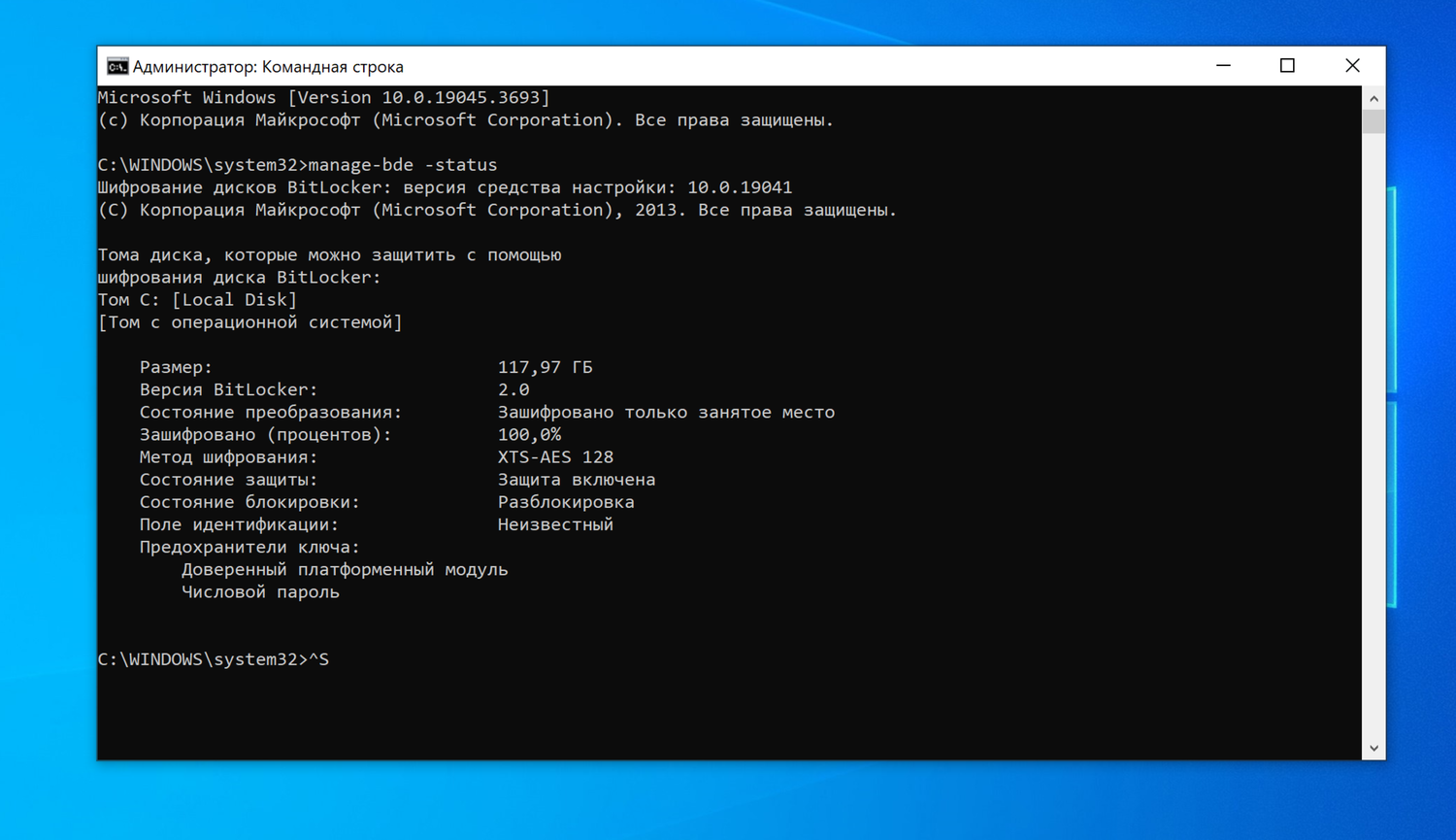
- Windows выведет сведения о использовании Bitlocker. Нас интересует пункт Метод шифрования. Если выводится значение XTS-AE 256, то уже используется самый безопасный вариант. Если выводится значение XTS-AE 128, то применяется более слабый, 128-битный метод шифрования
В Windows не предусмотрена простая возможность перехода со 128-битной на 256-битную версию. Более того, чтобы получить 256-разрядный вариант, необходимо внести изменения в редакторе групповой политики.
Для перехода на шифрование с 256-разрядным ключом нужно выполнить следующие действия:
- Откройте меню «Пуск»
- Введите запрос gpedit.msc и выберите результат Редактор локальной групповой политики
- Перейдите в Конфигурация компьютера > Административные шаблоны > Компоненты Windows > Шифрование диска BitLocker
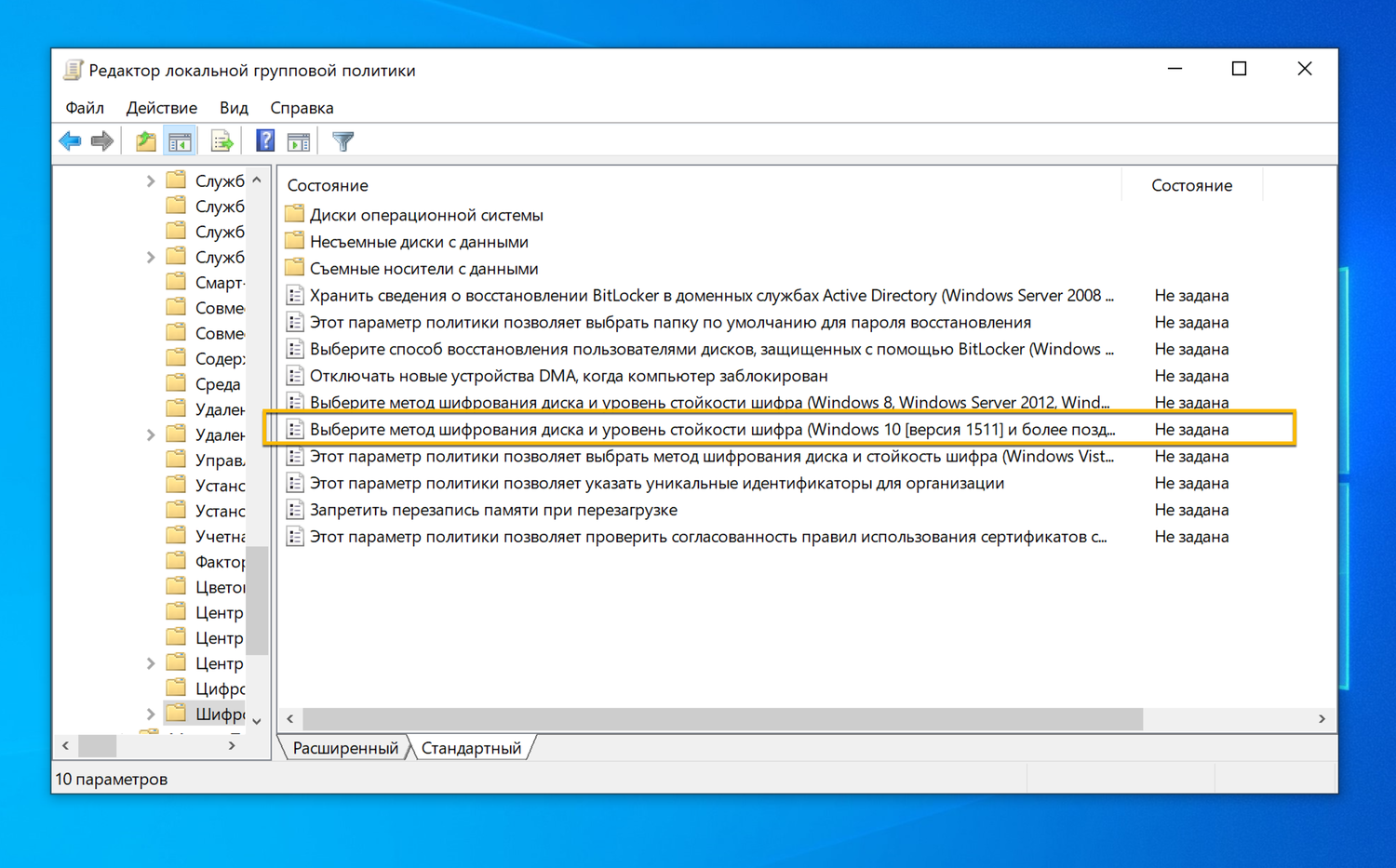
- Дважды кликните по опции Выберите метод шифрования диска и уровень стойкости шифра (Windows 10 [версия 1511] и более поздние версии). Обратите внимание, что доступны три похожие опции для разных версий Windows, но нас интересует версия для Windows 10 (версия 1511) и выше.
- Установите статус политики на Включено
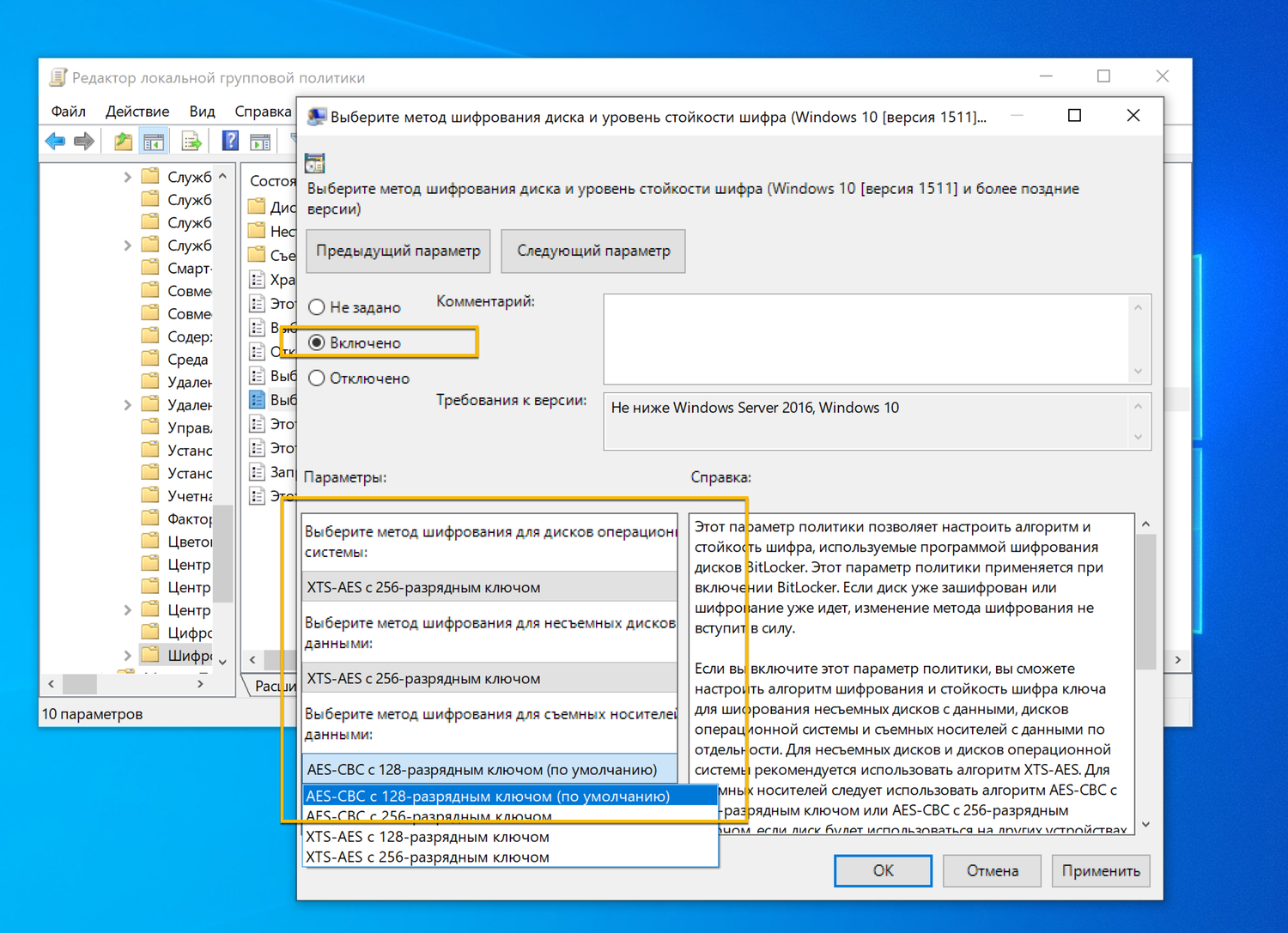
- Измените метод шифрования для дисков операционной системы и несъемных дисков с данными на XTS-AES с 256-разрядным ключом. Вы также можете внести изменения для съемных дисков с данными. Есть мнение, что вариант AES-CBS с 256-разрядным ключом обеспечивает лучшую совместимость, но это важно только в том случае, если вы подключаете съемный диск к другим системам
- Выберите ОК, чтобы внести изменения
После внесения изменений вам нужно расшифровать зашифрованные диски и повторно их зашифровать. BitLocker будет автоматически использовать новый метод шифрования при шифровании томов в системе.
- Откройте меню «Пуск»
- Введите запрос BitLocker и выберите результат Управление BitLocker
- Откроется классическая панель управления. Если диск уже зашифрован нужно выбрать опцию Отключить BitLocker, в противном случае Включить BitLocker
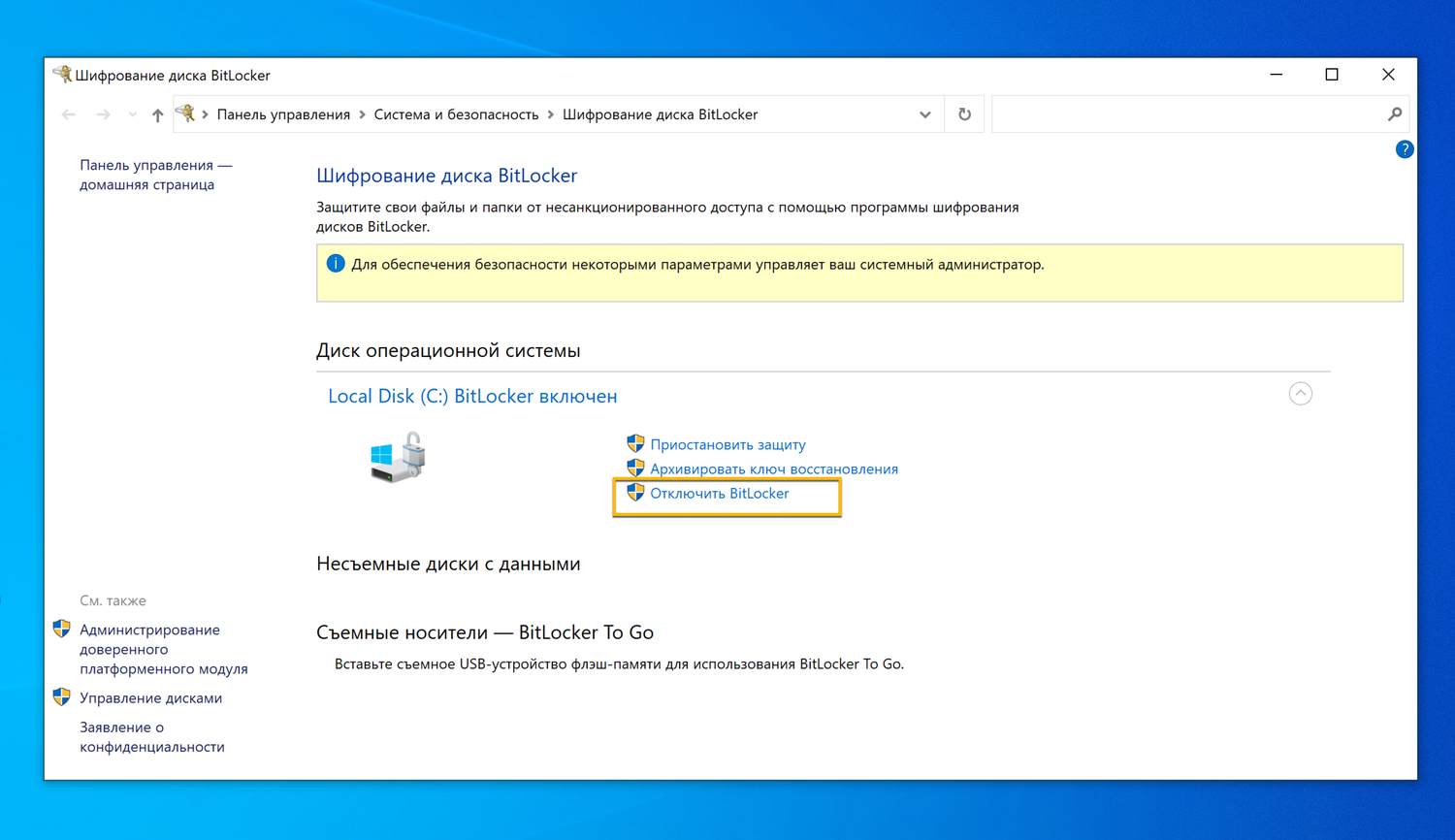
- После того, как диск будет расшифрован, нажмите Включить BitLocker, чтобы зашифровать том, используя более надежный метод шифрования
- Повторите процедуру для всех томов, которые нужно защитить.
А вы пользуетесь шифрованием дисков?
Последние статьи #Windows
• Microsoft опровергла слухи о переименовании приложений Office в Copilot
• Windows 11, версия 26H1 выйдет весной только на устройствах Snapdragon X2
• Microsoft тестирует новый дизайн Edge в стиле Copilot — браузер меняет интерфейс и отходит от Fluent Design
• Microsoft рассказала, как очистить Windows 11 и Windows 10 и освободить несколько гигабайт без «оптимизаторов»
• Официальные ISO-образы Windows 11 (декабрь 2025 года)
• «Microslop» в трендах: социальные сети высмеивают ИИ-стратегию Microsoft